Мы продолжаем знакомство с платформами, с помощью которых преподаватели могут вести занятия онлайн. Гость нового выпуска, платформа MEGA, заслуживает особого внимания благодаря уникальному сочетанию технических возможностей — это и облачное хранилище, и сервис видеосвязи одновременно. Набор функций, предоставляемых сервисом, способен значительно облегчить процесс работы преподавателю и студентам.
В статье мы проведем тест на вашу «совместимость» с платформой, познакомимся с ее интерфейсом и приобретем необходимые технические знания для проведения первого онлайн-занятия.
MEGA подходит вам, если
- Вы цените мобильность и доступность платформы для проведения уроков и не хотите устанавливать специальное ПО для проведения видеоконференций на каждое устройство, с которого приходится работать. На компьютерах и ноутбуках MEGA открывается в браузере, а на смартфонах — как мобильное приложение.
- Вы мечтаете о системе all inclusive, в которой рабочие материалы, чат и видеосвязь будут собраны вместе. Облачный диск MEGA предоставляет пользователям 50 ГБ бесплатного пространства для хранения файлов, а обмен материалами можно осуществить во время видеоконференции на платформе.
- Безопасность и конфиденциальность данных в интернете важны для вас. MEGA использует сквозное шифрование и не имеет доступа к вашему паролю и данным. Далее мы подробнее коснемся необходимости соблюдения определенных мер безопасности.
- Если вы ведете индивидуальные уроки. Тариф «Бесплатный» позволяет проводить занятия в режиме «один на один».
С чего начать
Для работы на платформе MEGA нужно создать аккаунт, выбрать тариф (бесплатного достаточно), скачать ключ восстановления на случай утери пароля от аккаунта.
Создаем аккаунт
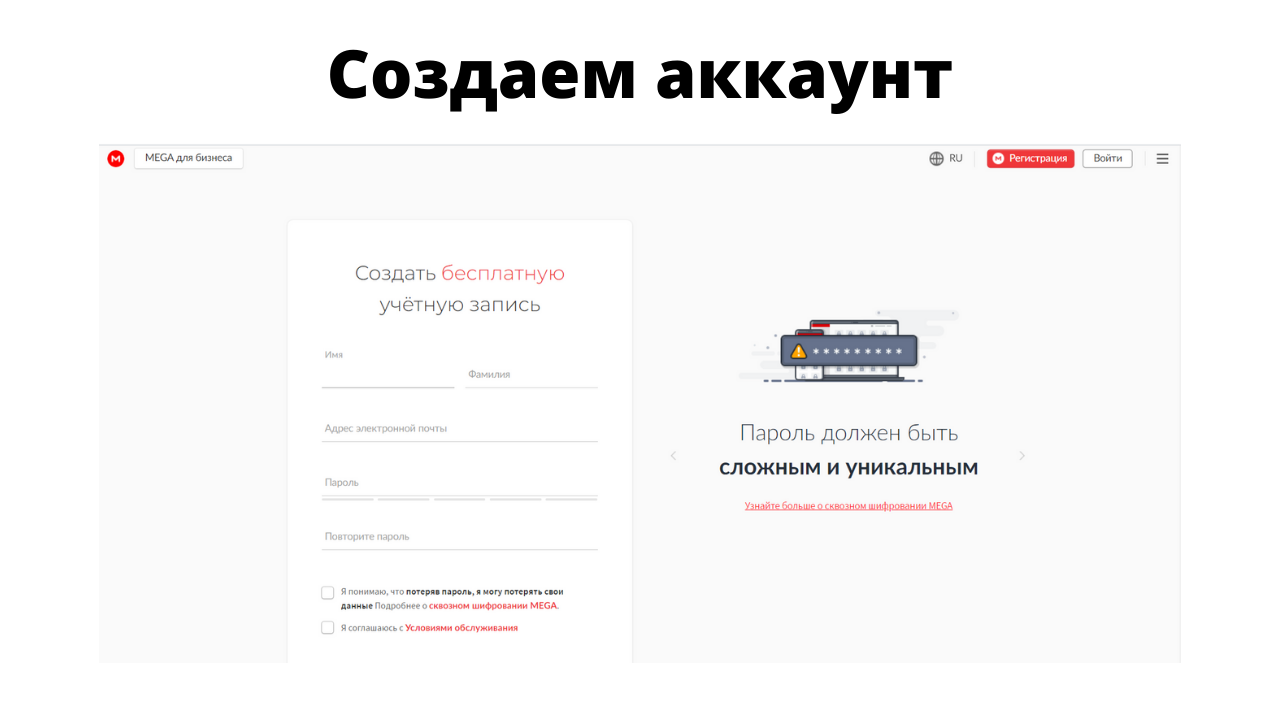
Откройте страницу регистрации и заполните поля. На указанную почту придет письмо с подтверждением регистрации. Откройте его и пройдите по указанной ссылке.
Выбираем тариф
После подтверждения регистрации выберите тариф «Бесплатный», так как он предоставляет все необходимые функции для проведения онлайн-занятий.
Знакомимся с рабочим пространством платформы
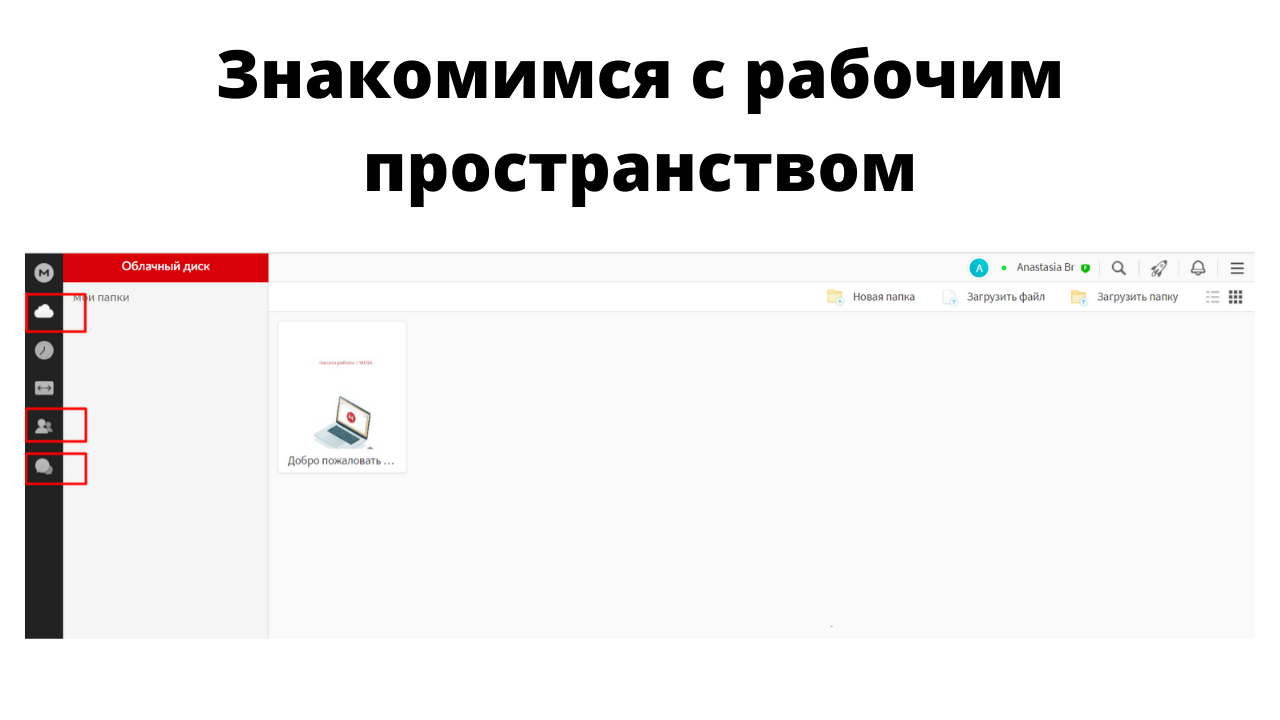
После выбора тарифа вы окажетесь в своем новом рабочем пространстве. Слева вверху находится вертикальное меню с основными функциями. Сегодня мы научимся пользоваться тремя из них — Облачный диск, Контакты и Чат. Разобравшись с ними, вы будете готовы провести первое онлайн-занятие на платформе MEGA.
Сохраняем ключ восстановления
Скоро в вашем рабочем пространстве всплывет окно «Восстановление аккаунта», сообщающее, что вам нужно скачать ключ восстановления на случай утери пароля. Нажмите на кнопку «Скачать ключ».

Внимание! Пользователь MEGA может скачать ключ восстановления в любой момент, авторизовавшись в системе и пройдя по ссылке.
Внимание! Потеряв пароль от аккаунта MEGA, пользователь может восстановить доступ к данным, используя ключ восстановления. Поэтому следует заблаговременно сохранить ключ восстановления на листе бумаги и на внешнем носителе. Также создатели платформы рекомендуют воспользоваться менеджером паролей — программой, хранящей пароли пользователя в базе в зашифрованном виде. Одной из таких является KeePass. Ознакомьтесь с краткой инструкцией по ее установке и использованию.
Готовимся к уроку
Преподаватель может проводить занятия только с зарегистрированными на платформе студентами. Аккаунты студентов должны быть добавлены в список контактов преподавателя. Для этого преподавателю, пользуясь своей учетной записью, нужно отправить приглашения на электронную почту студентов.
- В главном меню в левой верхней части экрана нажмите на кнопку «Контакты». В открывшемся справа поле появится запись «Контактов не найдено» с предложением «Добавить контакт». Нажмите на него.
- Появится окно «Добавить контакт», в строку с картинкой письма можно ввести адрес электронной почты вашего студента и прикрепить приветственное сообщение. После этого на указанный вами ящик придет приглашение от MEGA. Пройдя по ссылке, студент должен будет зарегистрировать свой аккаунт. Заранее предупредите студента о важности сохранения пароля.
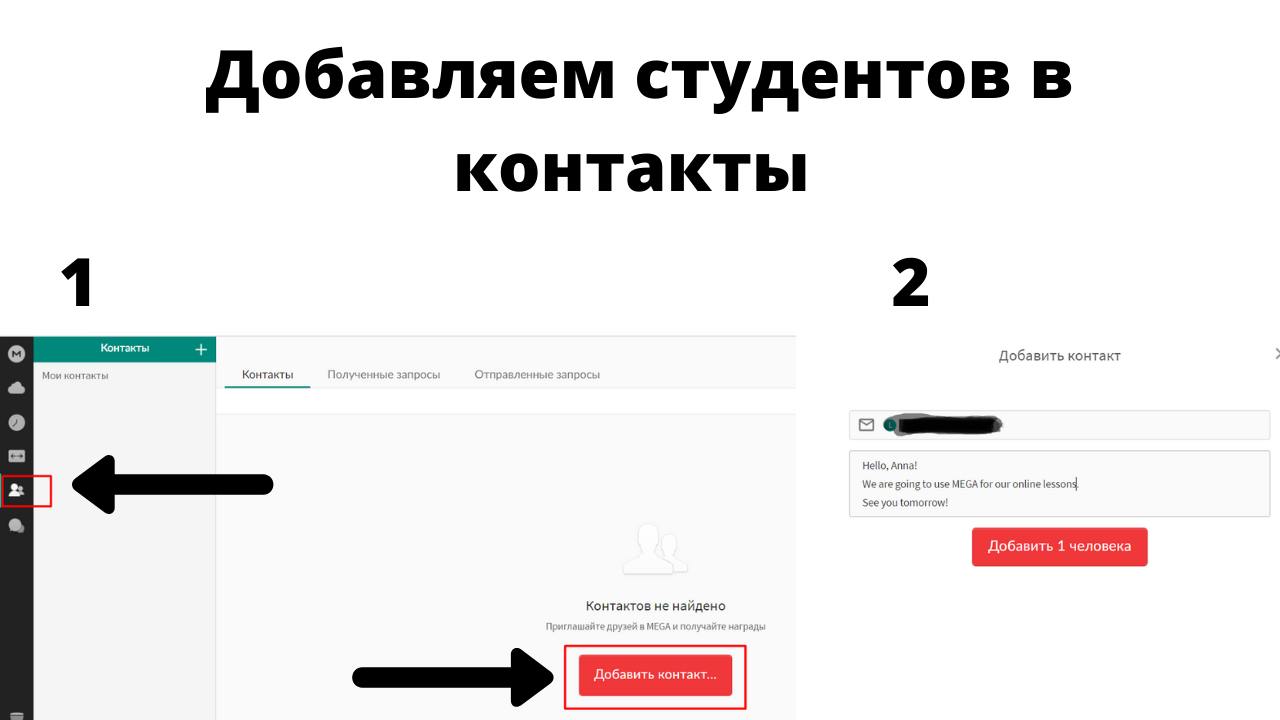
При проведении занятий мы пользуемся электронными учебниками, worksheets, картинками с графическим объяснением грамматических правил и т.д. MEGA предоставляет пользователям 50 ГБ бесплатного пространства для хранения файлов, поэтому вы можете бесплатно создать собственную онлайн-библиотеку и делиться нужными контентом со студентами на платформе.
Добавим на MEGA материалы для онлайн-занятий. В главном меню в левой верхней части экрана нажмите на кнопку «Облачный диск». Сейчас на вашем диске есть только один документ — автоматически загруженное краткое руководство по использованию платформы. Нажмите на кнопку «Загрузить файл» в верхнем правом углу экрана. Выберите файлы, которые нужно загрузить на платформу, и нажмите «Открыть».
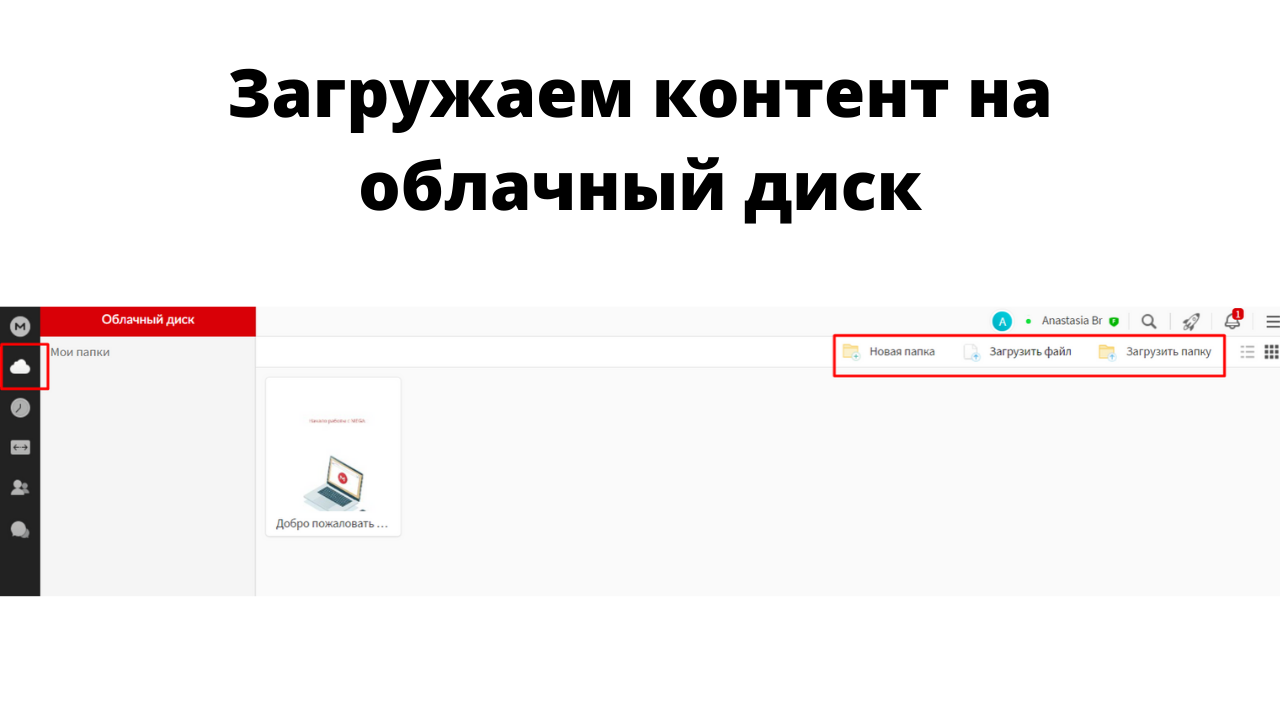
Первый ученик добавлен в контакты. Материалы для занятия находятся на облачном диске. Пора создать чат со студентом и начать первый урок на MEGA.
На платформе MEGA чат не исчезает после окончания видеоконференции. История переписки и пересылаемые материалы сохраняются. Чат поддерживает обмен графическими изображениями. Не нужно пользоваться сторонними мессенджерами для пересылки скриншотов, фотографий, картинок. Можно делиться видео и аудиофайлами.
- Сначала создадим чат со студентом. В главном меню в левой верхней части экрана нажмите на кнопку «Контакты». Во вкладке «Контакты» напротив нужного вам контакта нажмите на кнопку «Чат».
- Чат создан. Чтобы начать урок, нажмите «Начать аудиозвонок» или «Начать видеозвонок».
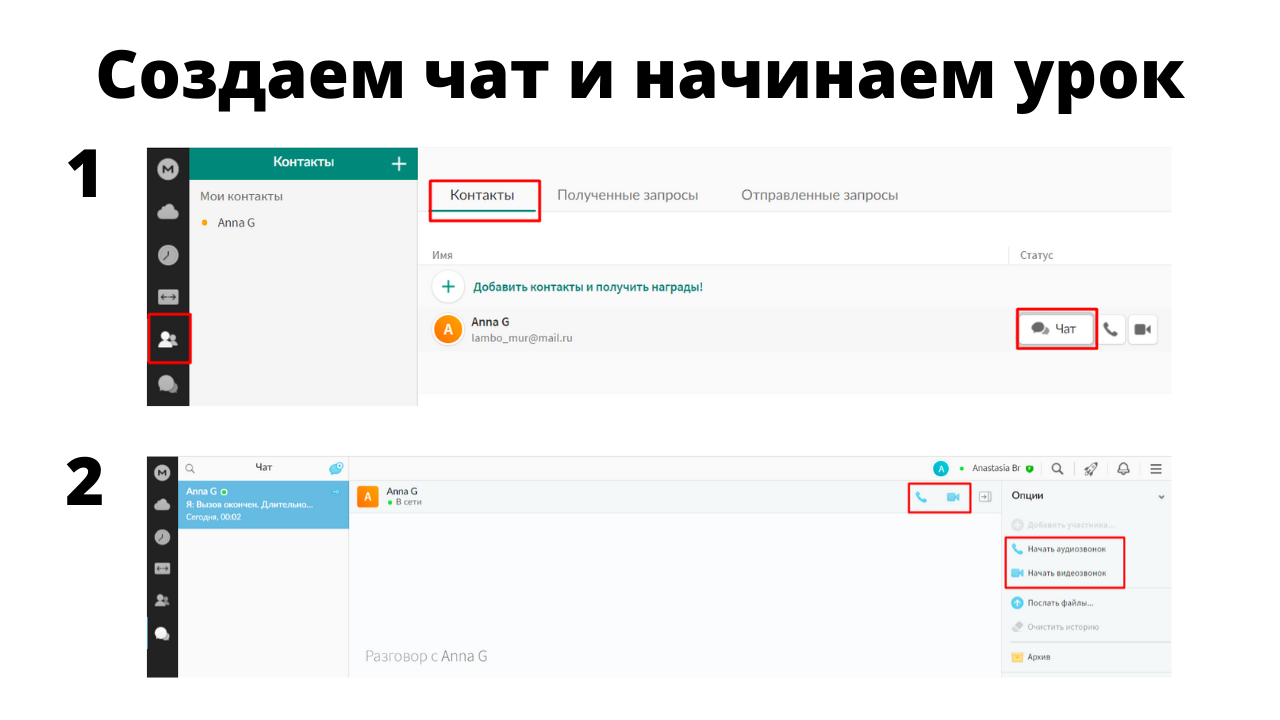
Так выглядит экран во время урока. Кнопки, выделенные красными рамками — «Открыть переписку», «Включить/отключить микрофон», «Включить/отключить видео», «Показать экран», «Завершить звонок».

Нажмите на кнопку «Открыть переписку». Кроме обмена сообщениями и ссылками в чате можно отправлять эмодзи (кнопка справа), а также делиться документами (кнопка слева).
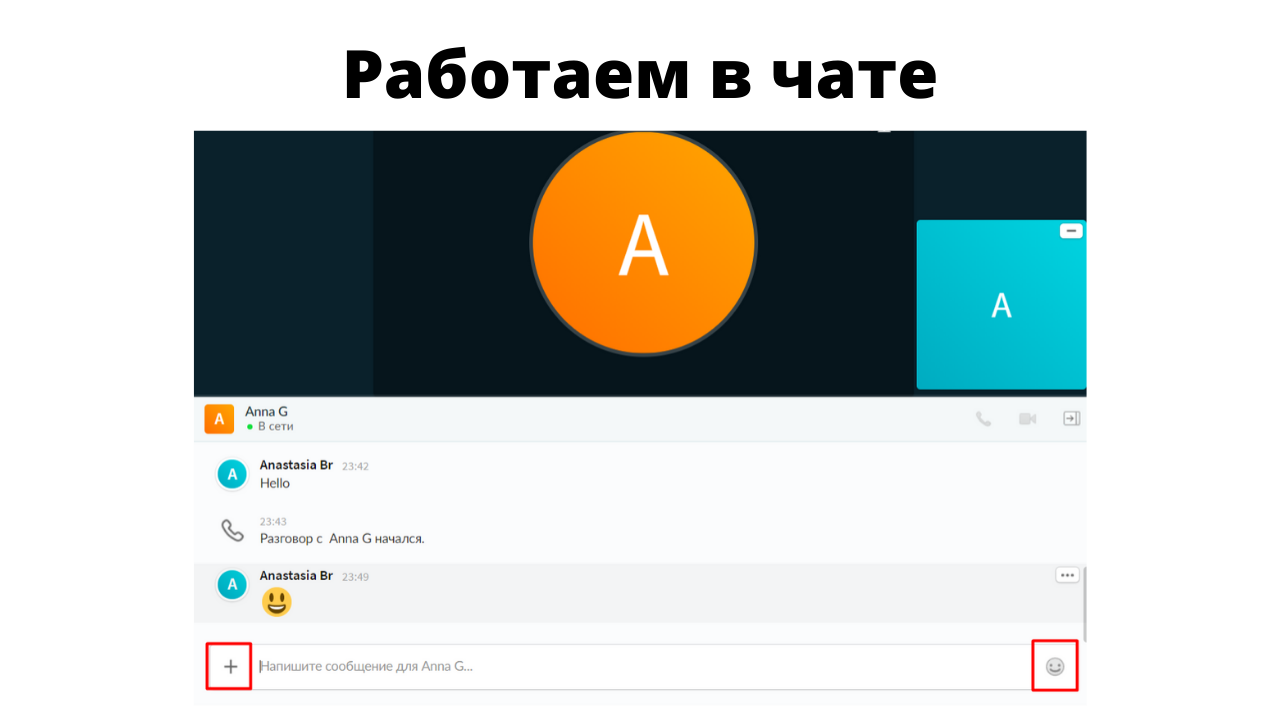
Чтобы поделиться материалами со студентом, нажмите на кнопку в виде плюса. Если вы хотите отправить в чат файлы из своей онлайн-библиотеки, выберите строку «Мой облачный диск». Если вы не успели загрузить нужный контент на MEGA, его можно загрузить и с компьютера, для этого выберите строку «Мой компьютер».
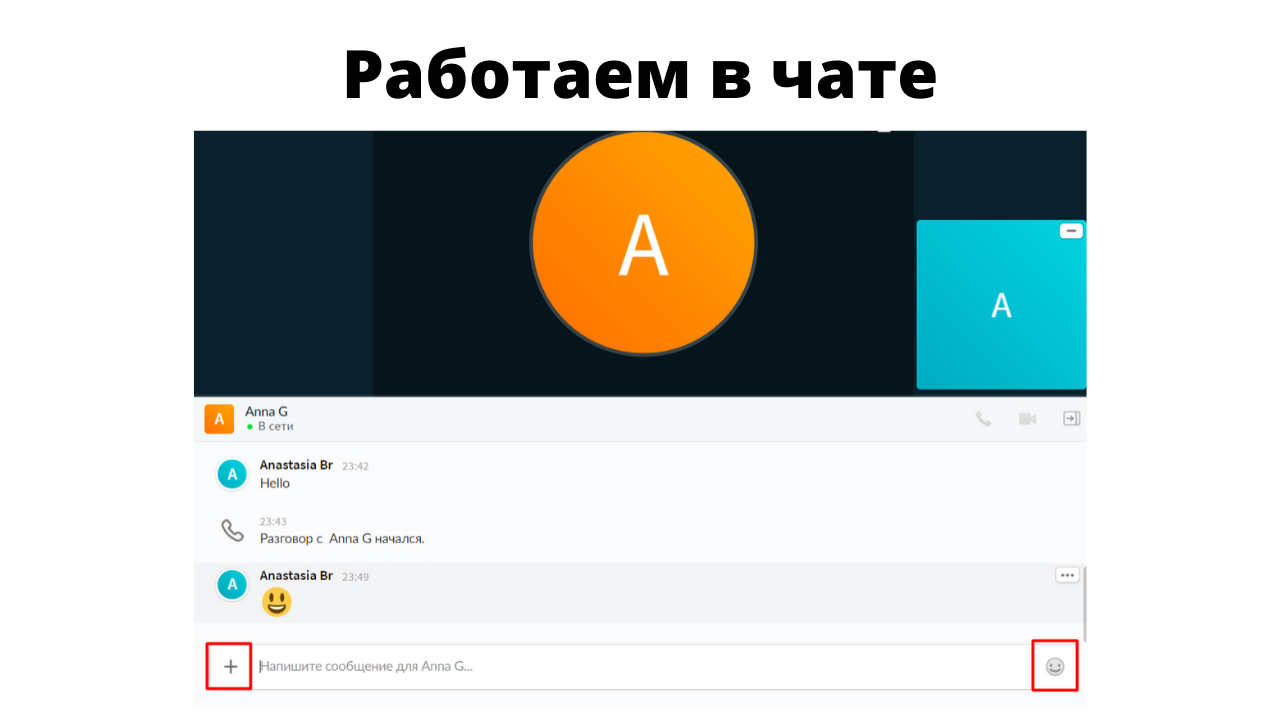
Если вы загружаете материалы с компьютера, появится привычное окно, в котором нужно будет выбрать нужный файл. Если вы делитесь контентом своей библиотеки на MEGA, появившееся окно будет иметь иной вид (см. картинку ниже). Кликните на нужный документ, а затем на кнопку «Поделиться».
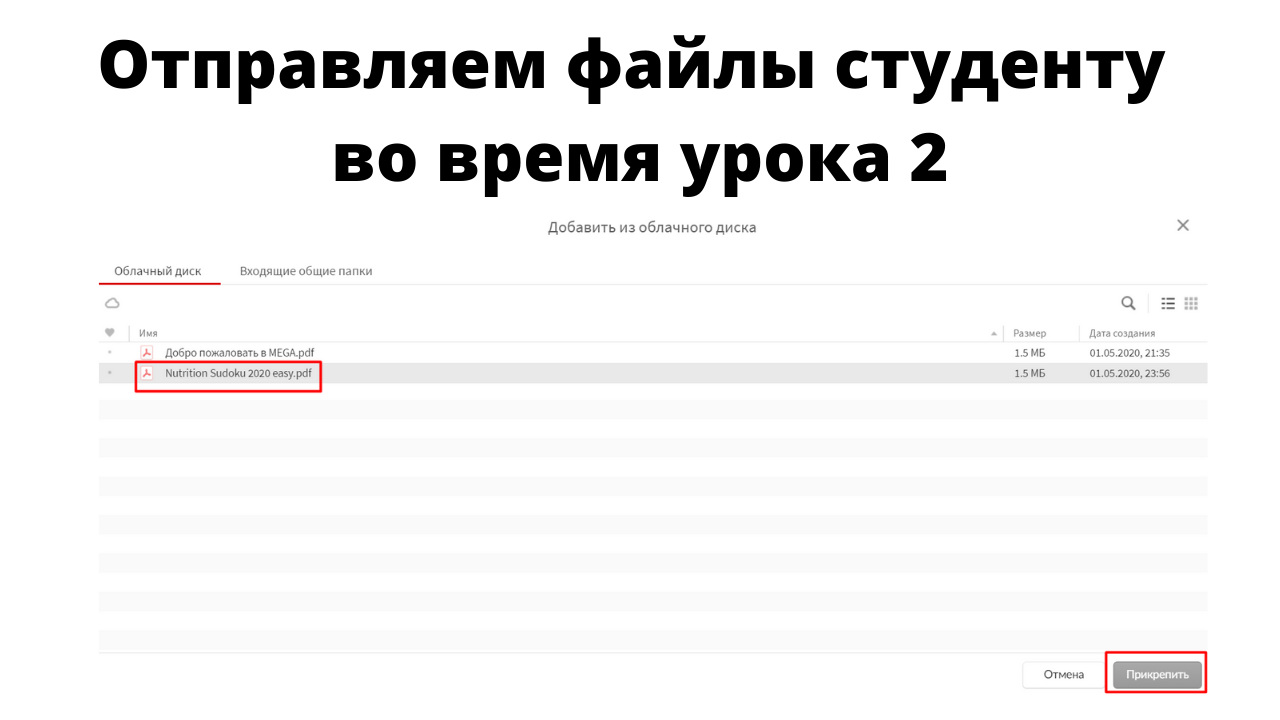
Теперь мы знаем, как отправлять студентам материал во время видеоконференции. А как поделиться контентом своей онлайн-библиотеки вне урока? Для этого в главном меню в левой верхней части экрана нажмите на кнопку «Облачный диск». Наведите курсор на документ, которым хотите поделиться. Появится небольшая кнопка в виде многоточия, нажмите на нее, в контекстном меню выберите «Послать контакту».

В новом окне «Отправить в чат» выберите нужный контакт и нажмите на кнопку «Отправить».
Tough days in paradise
Если вы забываете, о чем говорили со студентом на последнем занятии, или не фиксируете содержание урока в отчетности, качество образовательного процесса снижается. MEGA обладает «памятью», которая помогает преподавателю и студентам при необходимости вспомнить изученные ранее слова и конструкции, увидеть отправленные материалы.
С другой стороны, заботясь о безопасности и конфиденциальности сохраняемых данных, сервис использует сквозное шифрование, управляемое пользователем, корневым ключом которого является установленный вами пароль. В процедуре восстановления утерянного пароля, а точнее в отношении некоторых студентов к этой процедуре, и заключен тот самый подводный камень, с которым мне пришлось столкнуться при работе на MEGA.
Как это обычно происходит?
Если пользователь потерял или забыл пароль, доступ к учетной записи легко восстанавливается через электронную почту или номер телефона.
Как это происходит на MEGA
Забытый или утерянный пароль можно сбросить только с помощью ключа восстановления, поэтому их рекомендуется хранить на бумаге и внешнем носителе. Если пользователь привык к простой процедуре восстановления пароля, при небрежном отношении к данным своего аккаунта на MEGA он рискует навсегда потерять доступ к своему кабинету. В этом случае ему придется заводить новую учетную запись.
Коротко о главном
Если вы ведете индивидуальные занятия и внимательно относитесь к вопросу информационной безопасности, а также ищите комплексное решение для удаленной работы (облачное хранилище и коммуникация со студентами), MEGA вам понравится.
Как вы относитесь к концепции сервиса «облачное хранилище и средство для коммуникации»? Важен ли для вас вопрос информационной безопасности в интернете? Хотели бы вы попробовать вести занятия на платформе MEGA?
Бонус: знаете ли вы, как удобно отправить уроки, не тратить кучу времени на проверку, и где найти платформу, на которой будут проверенные задания из типовых школьных учебников, соответствующих ФГОС? Попробуйте интерактивную рабочую тетрадь Skysmart, идеально подходящую для использования в паре с Zoom. Это бесплатное решение, где преподаватель за минуту может создать задания по материалам АО «Издательство Просвещение» с 1 по 11 класс и отправить ученикам. Это просто, не нужно регистрироваться.
Ученики смогут выполнить задания даже с телефона, а учитель получит отчет о выполнении. Попробуйте сами или порекомендуйте знакомым школьным учителям, которые столкнулись с этой проблемой.







 Анна Михайлова-Левина
Анна Михайлова-Левина 
 Skyteach
Skyteach 


